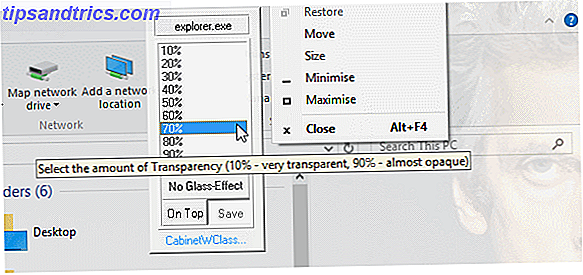Når du har modtaget din Windows 10-opgradering, har Microsoft automatisk givet dig et lignende 32-bit operativsystem. Men hvis du gerne vil opgradere til 64-bit version af Windows 10, kan du - forudsat at din hardware understøtter det.
Hvorfor opgradere? 64-bit versionen giver dig mulighed for at bruge mere end 3, 75 GB RAM, hvilket giver dig en hurtigere Windows 10-oplevelse. Desuden kræver 64-bit Windows 10 NX-support som standard, hvilket giver din processor et andet lag af beskyttelse mod ondsindet opmærksomhed. Yderligere oplysninger finder du i afsnittet Hardwarespecifikation nedenfor.
Opgradering til 64-bit Windows 10 kan være en hurtig proces, afhængigt af dine eksisterende systemindstillinger og systemhardware, og jeg er her for at lede dig fra den ene til den anden.
64-bit kompatibel
Før du begynder at opgradere, skal du bekræfte, om din systemarkitektur er 64-bit Hvad er 64-bit computing? Hvad er 64-bit computing? Indpakningen af en computer eller computer hardware er fyldt med tekniske termer og mærker. En af de mest fremtrædende er 64-bit. Læs mere i stand til. Gå til Indstillinger> System> Opdatering og sikkerhed> Aktivering . Denne skærm indeholder din systemtype . Hvis du ser "32-bit operativsystem, x64-baseret processor", kan du fuldføre opgraderingen. Hvis det står "32-bit operativsystem, x86-baseret processor" i henhold til nedenstående billede, har du en 32-bit CPU, hvilket betyder at du ikke kan opgradere.
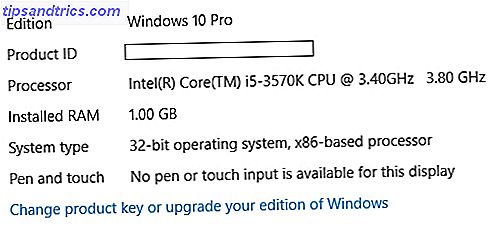
Hardware Kompatibilitet
Dernæst kontrollerer vi systemhardwaren Sådan påvirkes Windows Ydelse af hardware og software Sådan påvirkes Windows Ydelse af hardware og software I teorien kan 32-bit software overstige 64-bit-modparten afhængigt af hardwareopsætningen. Lyder kompliceret? Vi er her for at give mening og hjælpe dig med at få den bedste ydelse ud af dit system. Læs mere for kompatibilitet. Nogle af de tidligere 64-bit-processorer har ikke de nødvendige funktioner til at køre Windows 10 Er din computer kompatibel med Windows 10 og kan du opgradere? Er din computer kompatibel med Windows 10 og kan du opgradere? Windows 10 kommer, muligvis så snart som i juli. Er du ivrig efter at opgradere og vil dit system være berettiget? Kort sagt, hvis din computer kører Windows 8, skal den også køre Windows 10. Men ... Læs mere i 64-bit-tilstand, selvom de er 64-bit kompatible processorer. Download og installer systeminformationsprogram CPU-Z. Kør applikationen, når den er installeret.
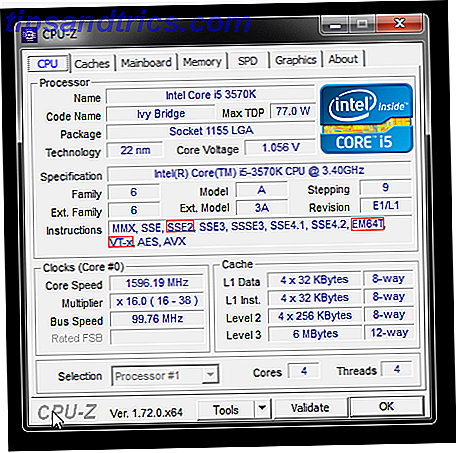
Windows 10 kræver specifikt PAE Unlock op til 64 GB RAM på 32-bit Windows Med PAE Patch Unlock op til 64 GB RAM på 32-bit Windows med PAE Patch Brug stadig en 32-bit Windows-maskine og frustreret med 4 GB RAM-grænsen? En forholdsvis enkel kommandolinje tweak giver dig mulighed for at patchere dit system og drage fordel af op til 64 GB RAM. Læs mere, SSE2 og NX. Jeg har fremhævet deres respektive poster i ovenstående billede, men her er derfor de er nødvendige:
- Fysisk adresseudvidelse (PAE) giver 32-bit-processorer mulighed for at bruge mere end 4 GB fysisk hukommelse på kompatible versioner af Windows, og er en forudsætning for NX. PAE vil blive repræsenteret af enten "EM64T" eller "AMD64" i systemvejledningen.
- NX hjælper din processor vagt mod ondsindet software og tilføjer mere stringent sikkerhed for 64-bit processorer. NX-support vil blive angivet med enten "VT-x" eller "VT-d".
- SSE2 er et standard instruktion sæt på processorer, der i stigende grad anvendes af tredjeparts applikationer og drivere. Det ser ud som om støttet.
Aktiverer NX
Hvis du ikke umiddelbart ser NX-indikatorerne "VT-x" eller "VT-d" - ikke panik. Nogle ældre processorer kræver, at du manuelt aktiverer NX i system BIOS. Adgang til BIOS Sådan indtaster du BIOS på din computer Sådan indtaster du BIOS på din computer Inden for BIOS kan du ændre grundlæggende computerindstillinger, som opstartsordren. Den nøjagtige nøgle, du skal strejke, afhænger af din hardware. Vi har lavet en liste over strategier og nøgler til at indtaste ... Læs mere varierer af producenten, men du finder normalt den rigtige nøgle, der skal trykkes, vises under opstartsprocessen.
Når du er i, skal du gå til fanen Sikkerhed eller på anden måde begynde søgningen efter NX-indstillinger (eller på nogle systemer XD-indstillinger ). Når du har fundet det, skal du skifte indstillingen Til, derefter Gem og Afslut .
Hvis der ikke er nogen indstillinger, der skal ændres, har du to muligheder: Kontakt din systemproducent for at spørge om der er en relevant BIOS-opdatering, eller begynde at søge efter et system med de korrekte kompatibiliteter.
Nye 64-bit drivere
Før du opgraderer, bør du også kontrollere, om din hardware er 64-bit kompatibel. 64-bit versioner af Windows kræver 64-bit drivere, og efter opgraderingen vil nogle af dine gamle 32-bit drivere ikke fungere. Sådan finder du og erstatter forældede Windows-drivere Sådan finder du og erstatter forældede Windows-drivere Dine drivere kan være forældede og skal opdateres, men hvordan skal du vide det? Først må du ikke rette det, hvis det ikke er blækket! Hvis drivere har brug for opdatering, er der dog dine muligheder. Læs mere . De fleste moderne hardware understøtter en 64-bit driver udenfor boksen, men hvis du kører noget gammelt, kan du kæmpe for støtte.
Du kan tjekke kompatibilitet ved at gå til hardwareproducentens hjemmeside. Der er ingen grund til at downloade driverne Tag tilbage kontrol over driveropdateringer i Windows 10 Tag tilbage kontrol over driveropdateringer i Windows 10 En dårlig Windows-driver kan ødelægge din dag. I Windows 10 opdaterer Windows Update automatisk hardwaredrivere. Hvis du lider af konsekvenserne, lad os vise dig, hvordan du ruller tilbage din driver og blokerer fremtidige ... Læs mere som Windows 10 og Windows Update skal tage sig af alt for dig, men i hvert fald vil du være opmærksom på et problem før opgradering.
Du er klar til installation
Næsten. Der er ingen direkte vej til en Windows 10 32-bit til 64-bit opgradering. Dette betyder, at du skal udføre en ren installation Microsoft slår igen - Sådan opgraderes du ikke til Windows 10 Microsoft slår igen - Sådan opgraderes ikke til Windows 10 Windows 10 er nu en anbefalet opdatering på Windows 7 og 8.1 computere. Hvis du endnu ikke er klar til at opgradere, er det tid til at tjekke dine Windows Update-indstillinger. Vi viser dig hvordan. Læs mere, hvilket igen betyder, at du skal sikkerhedskopiere dine vigtige filer Sådan oprettes en ISO-billede af dit Windows-system Sådan oprettes en ISO-billede af dit Windows-system Brug for en hurtig og nem måde at sikkerhedskopiere og gendanne Windows uden at stole på på backupværktøjer eller skyen? Det er på tide at lære at lave et ISO-billede af din Windows-pc. Læs mere, musik, fotos, arbejde - alt hvad der ville få dig til at udgøre tusind forbandelser, hvis du skulle miste det. Denne proces vil tørre dine installerede programmer og filer.
Sådan starter du opgraderingsprocessen Sådan opgraderes du til Windows 10 og tager indstillinger og apps med dig Sådan opgraderes du til Windows 10 og tager indstillinger og apps med dig Windows 10 kommer, og du har valg at lave. Enten opgraderer du din eksisterende Windows-installation, eller du kan installere Windows 10 fra bunden. Vi viser dig, hvordan du migrerer til Windows 10 ... Læs mere, først sørg for at din eksisterende Windows 10-licens er aktiveret. Gå til Indstillinger> System> Opdatering & Sikkerhed> Aktivering og dobbeltkryds. Når du opgraderede eller installerede Windows 10, æste Microsoft din produktkode i systemhardwaren. Dette betyder, at efter den rene installation, skal Windows 10 aktiveres af sig selv. Hvis du har problemer, kan du se vores Ultimate Windows 10 Activation FAQ De ultimative Windows 10 aktiverings- og licens FAQ De ultimative Windows 10 aktiverings- og licens FAQ En af de store forvirringer omkring Windows 10 vedrører licens og aktivering. Denne FAQ vil give lidt lys, forklare, hvad der er ændret med Windows 10 version 1511 (Fall Update) og oversætte aktiveringsrelaterede fejlkoder. Læs mere .
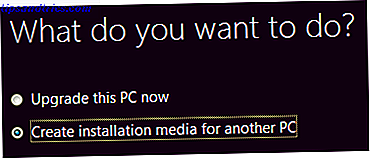
Gå nu til Microsoft-webstedet og download deres Windows 10 Media Creation Tool. Installer og åben applikationen. Vælg Opret installationsmedier til en anden pc . Vælg dit tilsvarende sprog . Sørg for, at udgaven matcher dine egne, og under Arkitektur vælg begge (vi vælger "begge" i tilfælde af at du skal geninstallere Windows 10 32-bit). Endelig, vælg hvilken form for medier du vil have den installation, der skal installeres til.
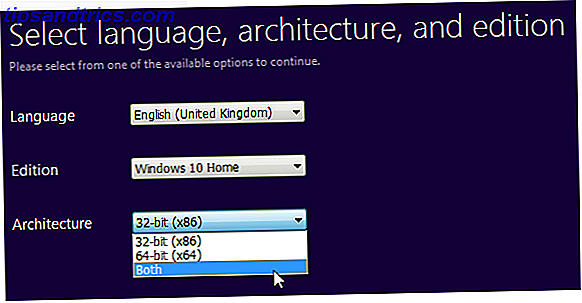
Det er nu tid til at genstarte dit system og installere Windows 10 64-bit fra det medie, du netop har oprettet. Følg instruktionerne, vælg dine tastatur- og sprogindstillinger, og vælg derefter Brugerdefineret installation for at overskrive den eksisterende 32-bit installation.
Når du bliver bedt om en produktnøgle, skal du springe over processen og fortsætte. Som nævnt vil Windows 10 tage sig af din produktnøgle, når du genstarter i operativsystemet.
Tillykke med, du har lige opgraderet til Windows 10 64-bit!
Ting at huske
Dette er en forholdsvis smertefri proces, så længe du kontrollerer dine systemindstillinger, før du går om bord på opgraderings toget. Vær sikker på at du:
- Tjek din licens er aktiveret,
- sikkerhedskopier dine filer til et sikkert sted, dvs. ikke på drevet, du vil opgradere, og
- Kontroller systemkompatibiliteten på din computer.
Gør dette, og din opgradering skal være helt fint!
Har du opgraderet din Windows 10-installation? Har du nogle opgraderings tips til vores læsere? Lad os vide nedenfor!

![Har du brug for en let musikafspiller uden at ofre funktioner? Clementine! [Cross-Platform]](https://www.tipsandtrics.com/img/windows/743/need-lightweight-music-player-without-sacrificing-features.png)
![Midori: En af de mest lette browsere omkring [Linux og Windows]](https://www.tipsandtrics.com/img/windows/754/midori-one-most-lightweight-browsers-around.jpg)